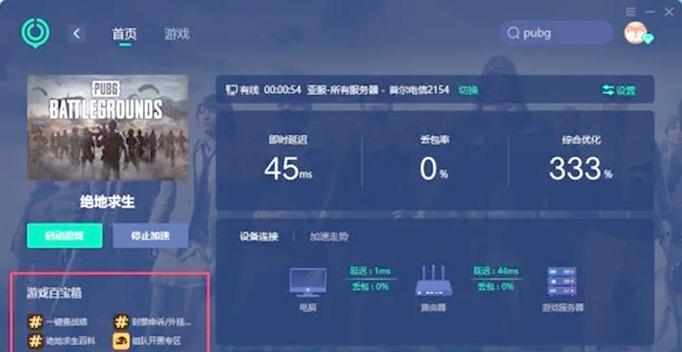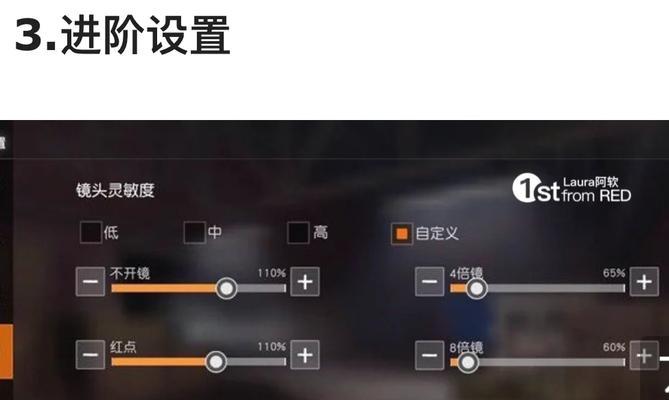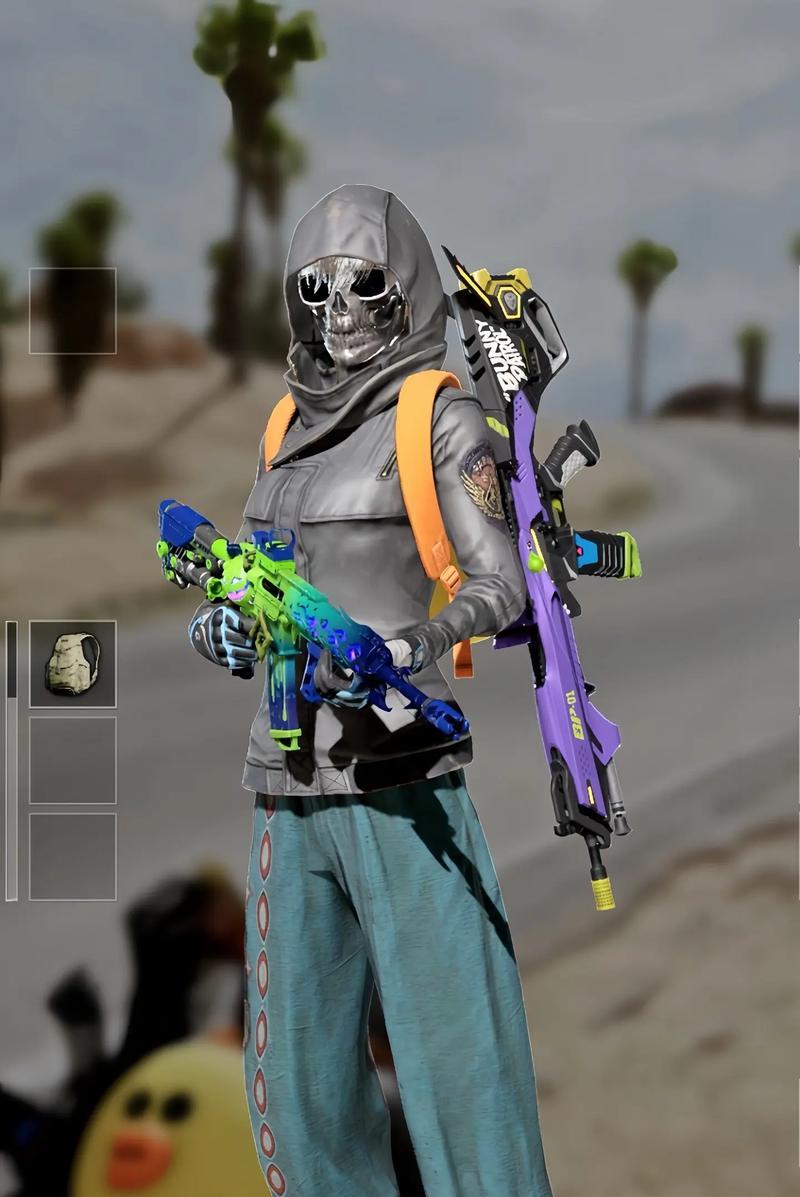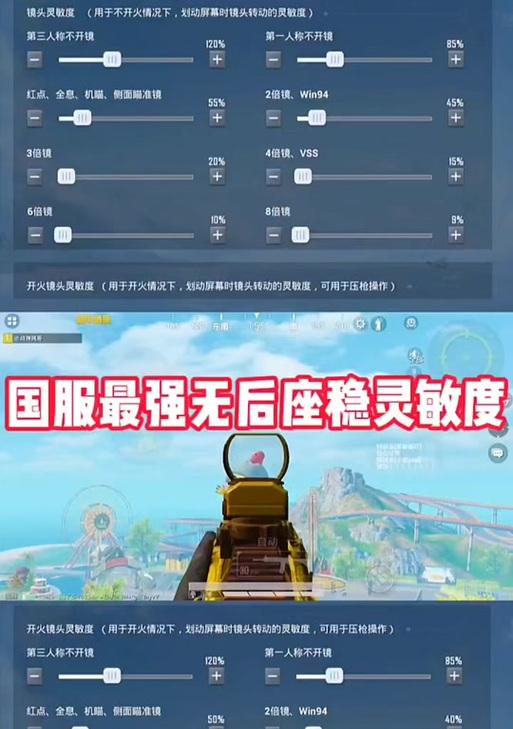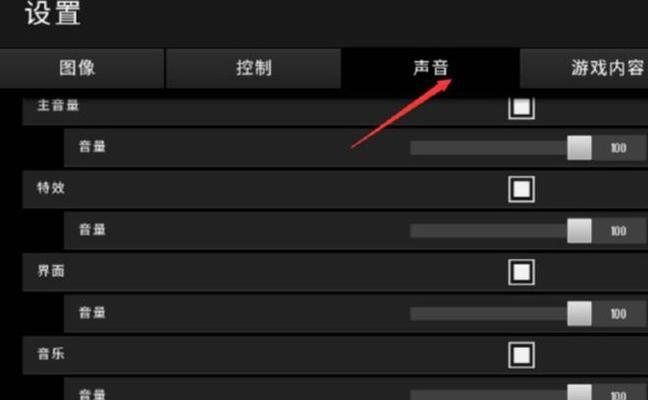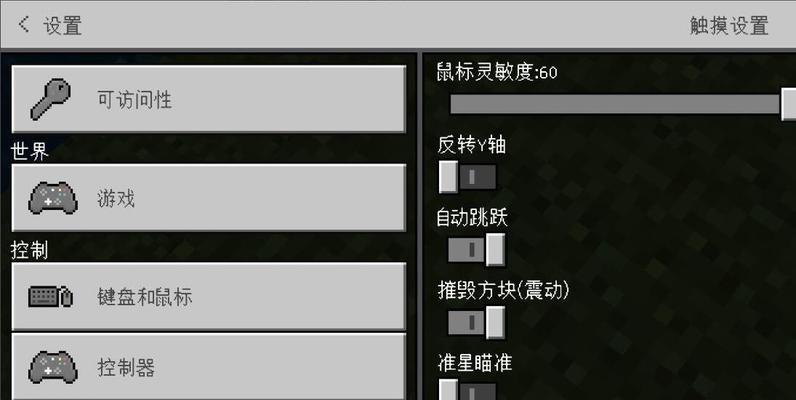使用A卡玩绝地求生如何设置更清晰?设置方法是什么?
在绝地求生这款游戏中,为了让玩家拥有更好的游戏体验,清晰的图像设置显得尤为重要。拥有AMD显卡(简称“A卡”)的玩家如何优化设置以提升游戏画面清晰度,以下将详细介绍设置步骤和相关技巧。
一、显卡驱动更新是基础
在开始一切设置之前,确保你的A卡驱动程序是最新版本。你可以通过AMD官方网站下载最新的驱动程序或者直接使用AMDRadeonSoftware进行更新。显卡驱动的更新能带来性能的提升和对新游戏更好的支持。
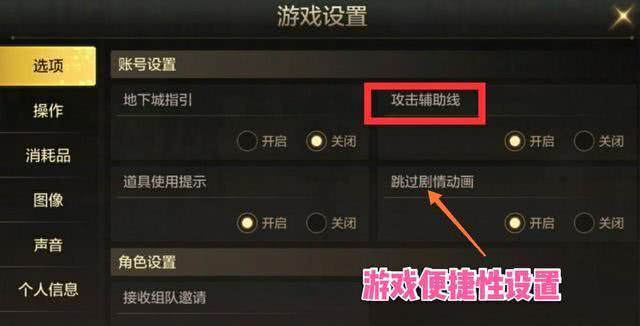
二、分辨率设置
分辨率是决定游戏画面清晰度的根本因素之一。在绝地求生中,推荐使用至少1080P分辨率进行游戏。如果你的显示器支持更高的分辨率,如2K或4K,可以尝试在此基础上体验更佳的游戏画质。
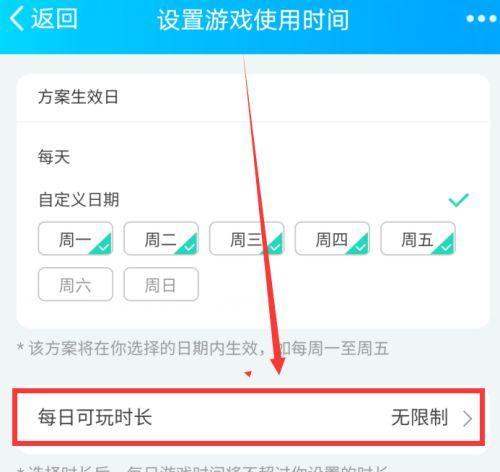
三、图形设置优化
1.渲染分辨率
渲染分辨率直接影响游戏的视觉效果和性能。选择大于100%的渲染分辨率可以让游戏图像更清晰。但要注意,设置过高的渲染分辨率可能会导致游戏运行速度变慢。
2.游戏内图形选项
关闭垂直同步(VSync)可以防止画面撕裂,但可能导致输入延迟。
将“阴影质量”调整为“高”能显著提高画面质感。
“反锯齿”设置为TAA或MSAA可以有效去除画面中的锯齿状边缘,让图像看起来更加平滑。
“纹理质量”设为高能改善物体表面的细节表现。
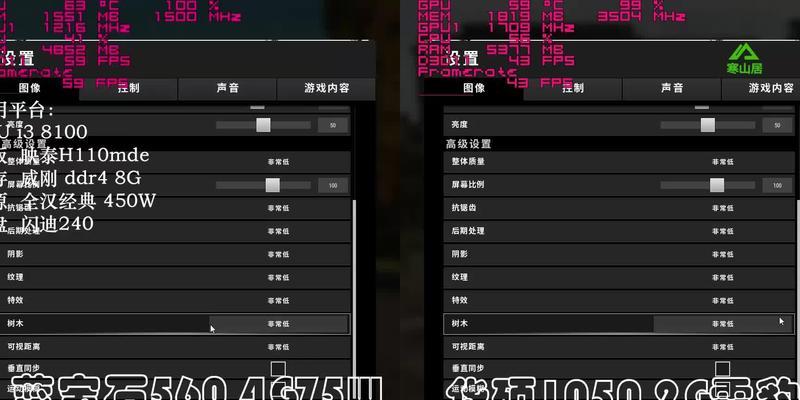
四、RadeonSoftware高级设置
1.Radeon图像锐化
利用RadeonSoftware中的图像锐化功能可以提高游戏的视觉清晰度,而不是简单地放大图像。锐化可以通过设置锐化强度和锐化阈值来优化。
2.RadeonFreeSync
如果你的显示器支持FreeSync技术,开启它可以减少画面撕裂并提高游戏流畅度。
3.Radeon自定义颜色设置
颜色校准功能可以让你调整色温、亮度、对比度等,以获得更符合个人偏好的色彩效果。
五、游戏外的显示设置
1.分辨率缩放
在Windows的显示设置中,可以适当调整分辨率缩放,这有助于改善游戏图标和文本的清晰度。
2.清晰度调整
使用Windows10的“清晰度和颜色”功能,可以进一步调整桌面和应用的视觉效果。
六、常见问题与实用技巧
1.游戏运行慢怎么办?
优化游戏设置并保持系统清洁,关闭不必要的后台程序和服务,可以释放更多资源给游戏,提升运行速度。
2.如何解决画面卡顿?
确保电脑的配置满足绝地求生的推荐配置,并调整图形设置以寻找最佳平衡点。
3.如何保持色彩准确?
进行颜色校准或使用专业显示器来确保色彩表现的准确性。
七、结束语
通过上述设置,可以让你使用A卡在绝地求生游戏中获得更为清晰的视觉体验。记得游戏设置并非一成不变,随着硬件性能的提升和游戏本身的更新,不断调整优化设置来适应最新的游戏环境。希望本文能够帮助你享受到绝地求生的极致视觉盛宴。
版权声明:本文内容由互联网用户自发贡献,该文观点仅代表作者本人。本站仅提供信息存储空间服务,不拥有所有权,不承担相关法律责任。如发现本站有涉嫌抄袭侵权/违法违规的内容, 请发送邮件至 3561739510@qq.com 举报,一经查实,本站将立刻删除。
- 上一篇: 我的世界中书籍如何获得?有哪些获取方式?
- 下一篇: 绝地求生掉帧问题如何解决?
- 站长推荐
- 热门tag
- 标签列表